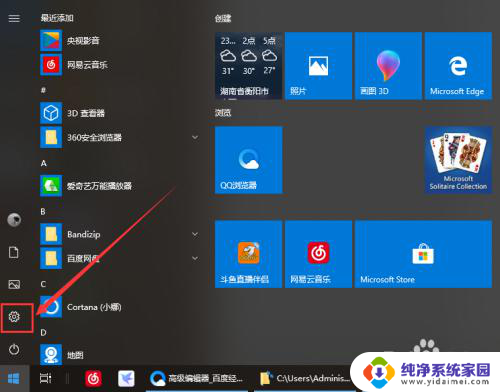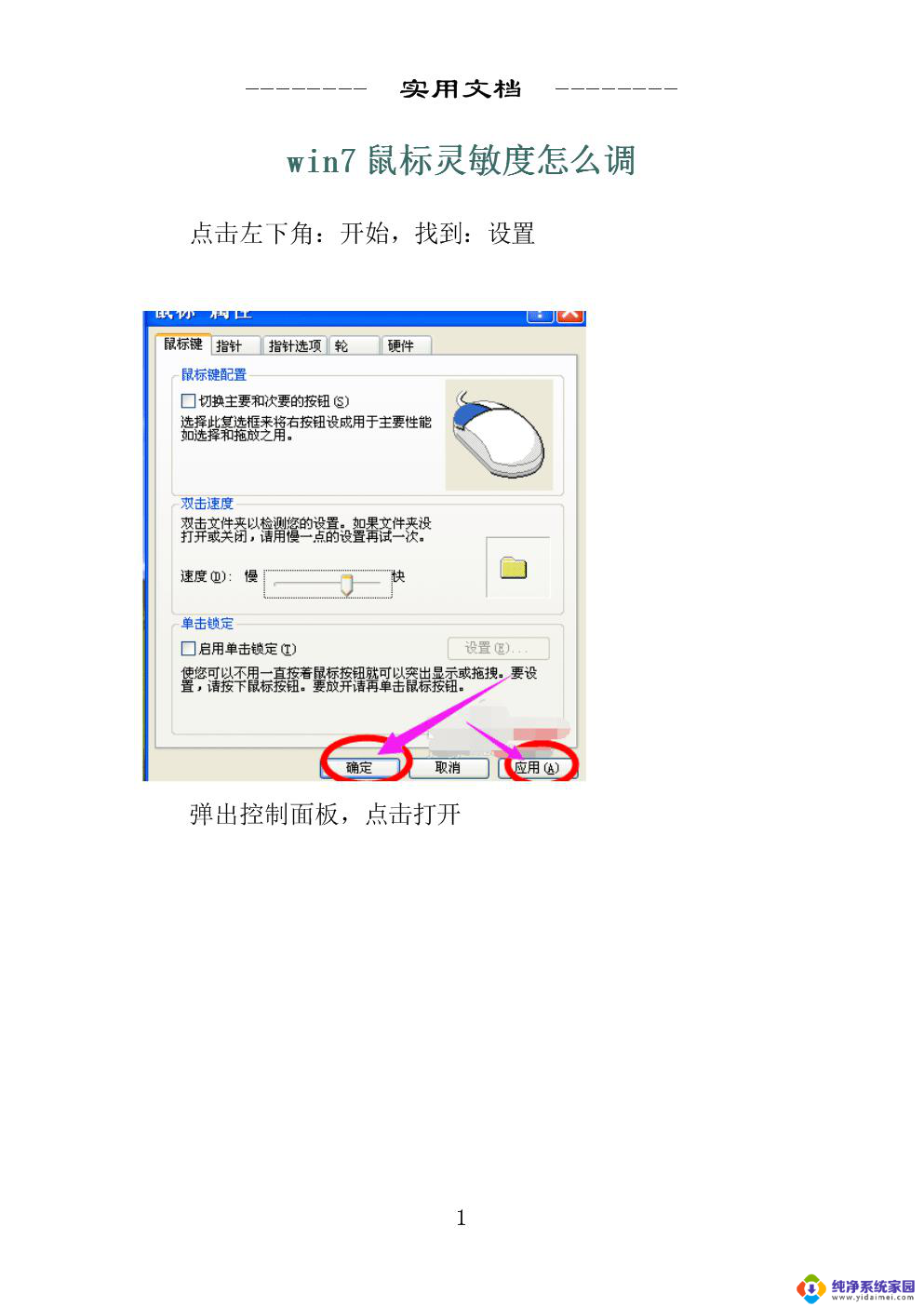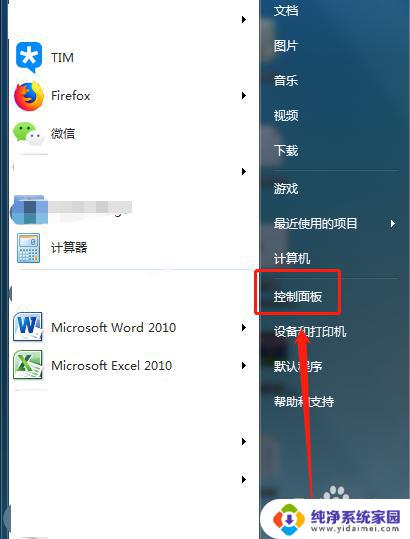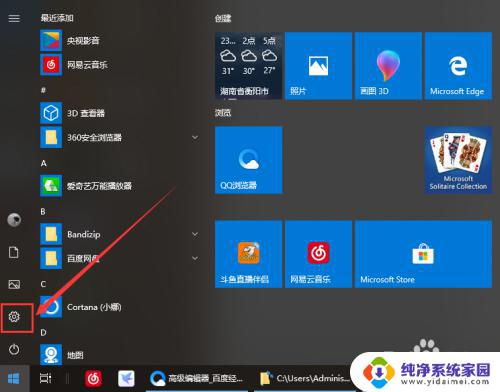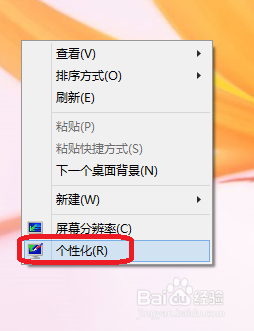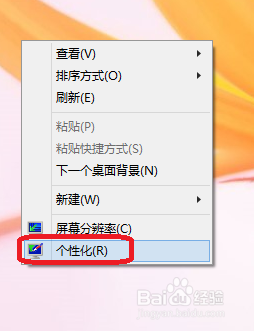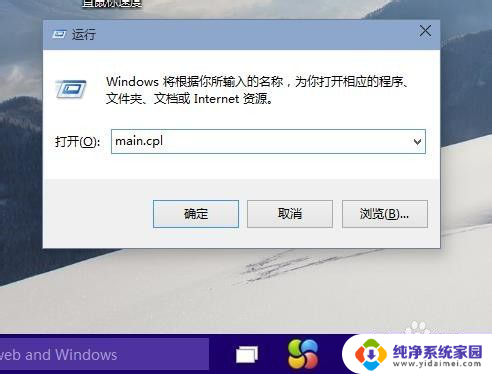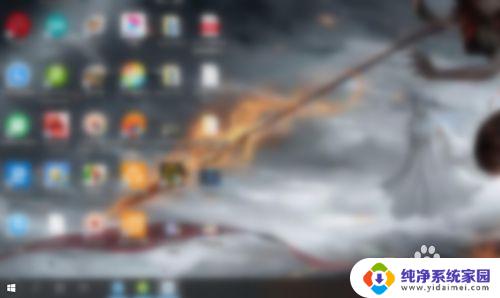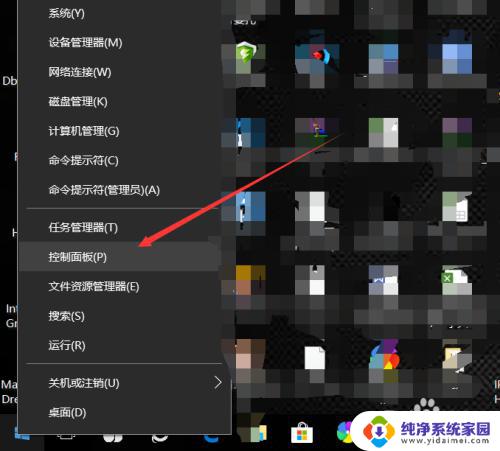怎样调鼠标的灵敏度 Win10系统鼠标灵敏度设置
更新时间:2024-02-01 11:53:40作者:jiang
在使用电脑时,鼠标的灵敏度是一个重要的设置选项,对于Win10系统用户来说,调整鼠标灵敏度可以帮助提高操作的准确性和流畅性。在Win10系统中,调整鼠标灵敏度有多种方法,可以根据个人的喜好和需求进行设置。本文将介绍如何调整Win10系统的鼠标灵敏度,以及一些常见的调节技巧和注意事项。无论是专业玩家还是普通用户,合理设置鼠标灵敏度都能够提升使用体验,让操作更加顺畅。
步骤如下:
1.首先点击桌面左下角的开始菜单中的【 设置 】。
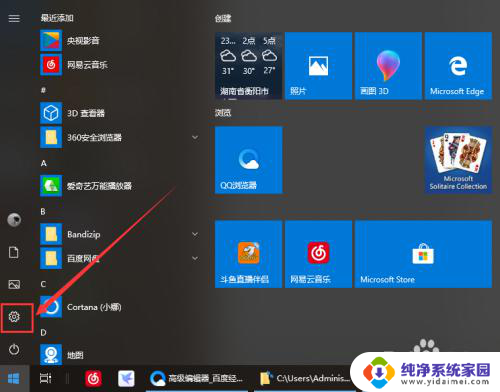
2.在设置界面点击【 设备 】。
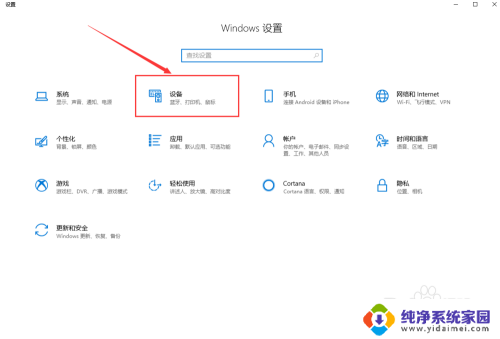
3.接下来点击【 鼠标 】就能调节滚轮的滚动行数。
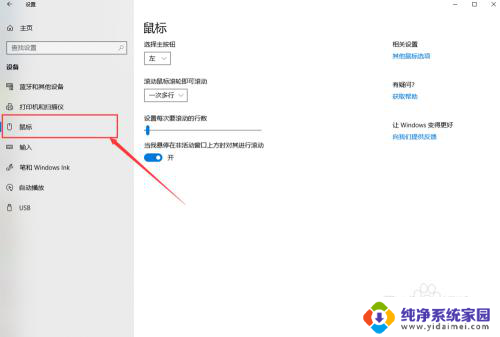
4.然后点击右侧的【其他鼠标选项】。
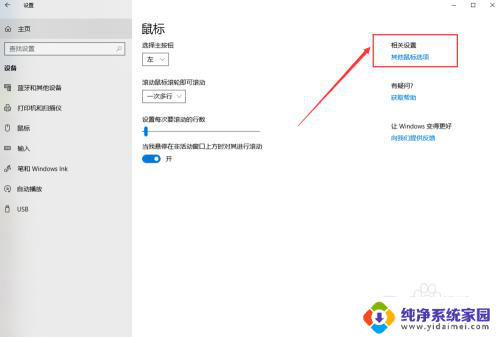
5.接下来在鼠标属性界面就能调节鼠标双击的速度,如图所示。

6.最后点击【 指针选项 】能调节指针的移动速度。
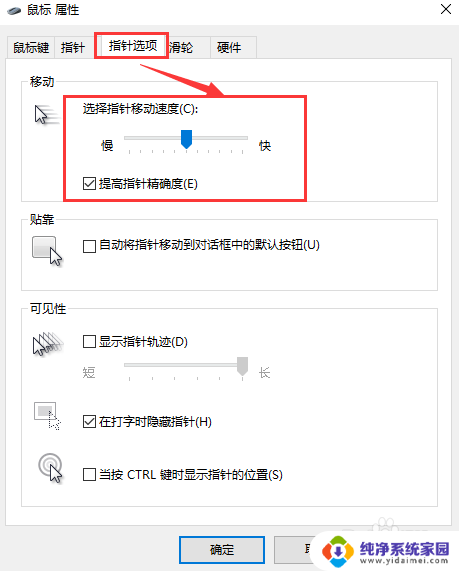
以上就是如何调整鼠标灵敏度的全部内容,如果有遇到相同问题的用户,可根据本文中介绍的步骤来进行修复,希望对大家有所帮助。